Azure Traffic Manager verkennen
Azure Traffic Manager is een op DNS gebaseerde load balancer voor verkeer. Met deze service kunt u verkeer distribueren naar uw openbare toepassingen in de wereldwijde Azure-regio's. Traffic Manager biedt ook uw openbare eindpunten met hoge beschikbaarheid en snelle reactiesnelheid.
Traffic Manager gebruikt DNS om de clientaanvragen naar het juiste service-eindpunt te leiden op basis van een verkeersrouteringsmethode. Traffic Manager biedt ook statuscontrole voor elk eindpunt. Het eindpunt kan elke internetgerichte service zijn die binnen of buiten Azure wordt gehost. Traffic Manager biedt een scala aan routeringsmethoden voor verkeer en opties voor eindpuntcontrole om verschillende toepassingsbehoeften en modellen voor automatische failover mogelijk te kunnen maken. Traffic Manager is bestand tegen storingen, waaronder het uitvallen van een hele Azure-regio.
Belangrijke functies van Traffic Manager
Traffic Manager biedt de verschillende belangrijke functies.
Functie
Beschrijving
Beschikbaarheid van toepassingen verhogen
Traffic Manager biedt hoge beschikbaarheid voor uw essentiële toepassingen doordat uw eindpunten worden gecontroleerd en automatische failover wordt uitgevoerd als een eindpunt uitvalt.
Prestaties van toepassingen verbeteren
Met Azure kunt u cloudservices en websites uitvoeren in datacenters over de hele wereld. Traffic Manager kan de reactiesnelheid van uw website verbeteren door verkeer naar het eindpunt te leiden met de laagste latentie.
Serviceonderhoud zonder uitvaltijd
U kunt gepland onderhoud voor uw toepassingen uitvoeren zonder uitvaltijd. Traffic Manager zorgt ervoor dat tijdens het onderhoud verkeer naar alternatieve eindpunten wordt doorgestuurd.
Hybride toepassingen combineren
Traffic Manager biedt ondersteuning voor externe, niet-Azure-eindpunten, zodat deze kunnen worden gebruikt met hybride cloud- en on-premises implementaties, waaronder burst-to-cloud, migrate-to-cloud en failover-to-cloud-scenario's.
Verkeer voor complexe implementaties verdelen
Met geneste Traffic Manager-profielen kunnen meerdere routeringsmethoden voor verkeer worden gecombineerd om geavanceerde en flexibele regels te maken om de behoeften van grotere, complexere implementaties te kunnen schalen.
Hoe Traffic Manager werkt
Met Azure Traffic Manager kunt u de distributie van verkeer tussen uw toepassingseindpunten beheren. Een eindpunt is een internetgerichte service die binnen of buiten Azure wordt gehost.
Traffic Manager biedt twee belangrijke voordelen:
- Distributie van verkeer volgens een van de verschillende verkeersrouteringsmethoden
- Continue bewaking van de eindpuntstatus en automatische failover wanneer eindpunten mislukken
Wanneer een client probeert verbinding maken met een service, moet deze eerst de DNS-naam van de service omzetten naar een IP-adres. De client maakt vervolgens verbinding met dat IP-adres om toegang te krijgen tot de service.
Traffic Manager gebruikt DNS om clients naar specifieke service-eindpunten te leiden op basis van de regels van de verkeersrouteringsmethode. Clients maken rechtstreeks verbinding met het geselecteerde eindpunt. Traffic Manager is geen proxy of gateway. Traffic Manager ziet het verkeer tussen de client en de service niet.
Traffic Manager werkt op HET DNS-niveau dat zich op de toepassingslaag bevindt (laag-7).
Voorbeeldimplementatie van Traffic Manager
Contoso Corp heeft een nieuwe partnerportal ontwikkeld. De URL voor deze portal is https://partners.contoso.com/login.aspx.
De toepassing wordt gehost in drie regio's van Azure. Om de beschikbaarheid te verbeteren en de wereldwijde prestaties te maximaliseren, gebruiken ze Traffic Manager om clientverkeer te distribueren naar het dichtstbijzijnde beschikbare eindpunt.
Om deze configuratie te bereiken, voeren ze de volgende stappen uit:
- Implementeer drie exemplaren van hun service. De DNS-namen van deze implementaties zijn contoso-us.cloudapp.net, contoso-eu.cloudapp.net en contoso-asia.cloudapp.net.
- Maak een Traffic Manager-profiel met de naam contoso.trafficmanager.net en configureer het voor het gebruik van de verkeersrouteringsmethode 'Prestaties' voor de drie eindpunten.
- Configureer de naam van het vanity-domein, partners.contoso.com, om naar contoso.trafficmanager.net te verwijzen met behulp van een DNS CNAME-record.
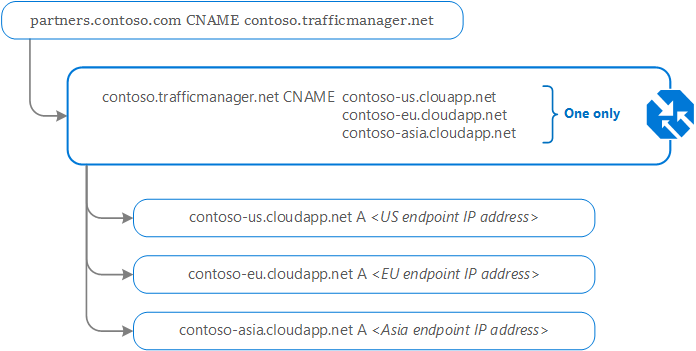
Traffic Manager-voorbeeldclientgebruik
Verderop in het bovenstaande voorbeeld van de implementatie; wanneer een client de pagina https://partners.contoso.com/login.aspxaanvraagt, voert de client de volgende stappen uit om de DNS-naam op te lossen en een verbinding tot stand te brengen:
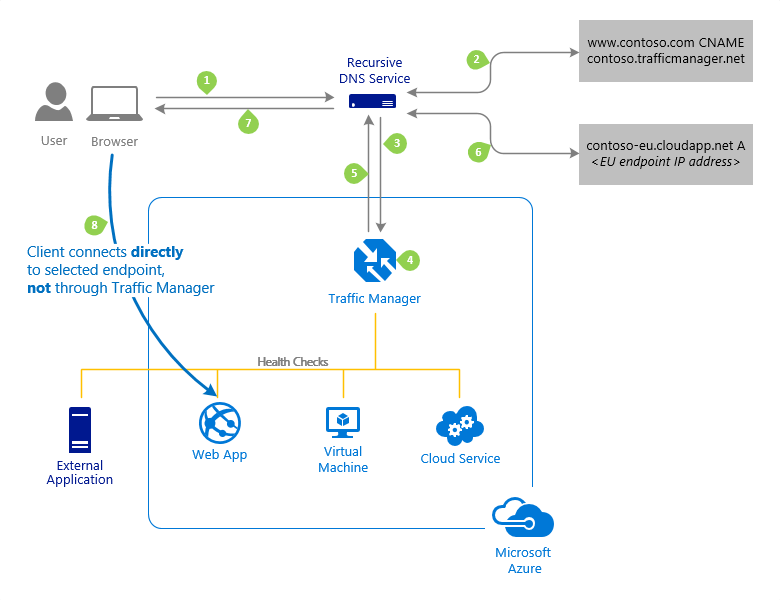
- De client verzendt een DNS-query naar de geconfigureerde recursieve DNS-service om de naam 'partners.contoso.com' op te lossen. Een recursieve DNS-service, ook wel een 'lokale DNS'-service genoemd, host niet rechtstreeks DNS-domeinen. In plaats daarvan laadt de client het werk van het contact opnemen met de verschillende gezaghebbende DNS-services via internet die nodig zijn om een DNS-naam op te lossen.
- Als u de DNS-naam wilt omzetten, zoekt de recursieve DNS-service de naamservers voor het domein 'contoso.com'. Vervolgens wordt contact opgenomen met deze naamservers om de DNS-record 'partners.contoso.com' aan te vragen. De contoso.com DNS-servers retourneren de CNAME-record die verwijst naar contoso.trafficmanager.net.
- Vervolgens vindt de recursieve DNS-service de naamservers voor het domein 'trafficmanager.net', die worden geleverd door de Azure Traffic Manager-service. Vervolgens wordt een aanvraag voor de DNS-record 'contoso.trafficmanager.net' verzonden naar die DNS-servers.
- De Traffic Manager-naamservers ontvangen de aanvraag. Ze kiezen een eindpunt op basis van:
- De geconfigureerde status van elk eindpunt (uitgeschakelde eindpunten worden niet geretourneerd)
- De huidige status van elk eindpunt, zoals wordt bepaald door de Traffic Manager-statuscontroles.
- De gekozen verkeersrouteringsmethode.
- Het gekozen eindpunt wordt geretourneerd als een andere DNS CNAME-record. In dit geval gaan we ervan uit dat contoso-eu.cloudapp.net wordt geretourneerd.
- Vervolgens zoekt de recursieve DNS-service de naamservers voor het domein 'cloudapp.net'. Er wordt contact opgenomen met die naamservers om de DNS-record 'contoso-eu.cloudapp.net' aan te vragen. Er wordt een DNS-record met het IP-adres van het service-eindpunt op basis van de EU geretourneerd.
- De recursieve DNS-service consolideert de resultaten en retourneert één DNS-antwoord op de client.
- De client ontvangt de DNS-resultaten en maakt verbinding met het opgegeven IP-adres. De client maakt rechtstreeks verbinding met het service-eindpunt van de toepassing, niet via Traffic Manager. Omdat het een HTTPS-eindpunt is, voert de client de benodigde SSL/TLS-handshake uit en maakt vervolgens een HTTP GET-aanvraag voor de pagina '/login.aspx'.
De recursieve DNS-service slaat de DNS-antwoorden die worden ontvangen in de cache op. De DNS-resolver op het clientapparaat slaat het resultaat ook in de cache op. Met caching kunnen volgende DNS-query's sneller worden beantwoord door gegevens uit de cache te gebruiken in plaats van een query uit te voeren op andere naamservers. De duur van de cache wordt bepaald door de eigenschap time-to-live (TTL) van elke DNS-record. Kortere waarden resulteren in een snellere verlooptijd van de cache en dus meer retouren naar de Traffic Manager-naamservers. Langere waarden betekenen dat het langer kan duren om verkeer weg te leiden van een mislukt eindpunt. Met Traffic Manager kunt u de TTL configureren die wordt gebruikt in DNS-antwoorden van Traffic Manager, zo laag als 0 seconden en zo hoog als 2.147.483.647 seconden (het maximale bereik dat compatibel is met RFC-1035), zodat u de waarde kunt kiezen die het beste in balans is met de behoeften van uw toepassing.
Routeringsmethoden voor verkeer
Azure Traffic Manager ondersteunt zes verkeersrouteringsmethoden om te bepalen hoe netwerkverkeer naar de verschillende service-eindpunten moet worden gerouteerd. Voor elk profiel past Traffic Manager de verkeersrouteringsmethode toe die eraan is gekoppeld aan elke DNS-query die wordt ontvangen. De verkeersrouteringsmethode bepaalt welk eindpunt wordt geretourneerd in het DNS-antwoord.
De volgende verkeersrouteringsmethoden zijn beschikbaar in Traffic Manager:
Routeringsmethode
Wanneer gebruiken
Prioriteit
Selecteer deze routeringsmethode als u een primair service-eindpunt wilt hebben voor al het verkeer. U kunt meerdere back-upeindpunten opgeven als de primaire eindpunten of een van de back-upeindpunten niet beschikbaar is.
Gewogen
Selecteer deze routeringsmethode wanneer u verkeer wilt distribueren over een set eindpunten op basis van hun gewicht. Stel het gewicht hetzelfde in om gelijkmatig over alle eindpunten te verdelen.
Prestaties
Selecteer de routeringsmethode wanneer u eindpunten op verschillende geografische locaties hebt en u wilt dat eindgebruikers het dichtstbijzijnde eindpunt gebruiken voor de laagste netwerklatentie.
Geografisch
Selecteer deze routeringsmethode om gebruikers om te leiden naar specifieke eindpunten (Azure, Extern of Genest) op basis van waar hun DNS-query's geografisch vandaan komen. Met deze routeringsmethode kunt u voldoen aan scenario's zoals mandaten voor gegevenssoevereiniteit, lokalisatie van inhoud en gebruikerservaring en het meten van verkeer uit verschillende regio's.
Meerdere waarden
Selecteer deze routeringsmethode voor Traffic Manager-profielen met alleen IPv4-/IPv6-adressen als eindpunten. Wanneer een query voor dit profiel wordt ontvangen, worden alle eindpunten in orde geretourneerd.
Subnet
Selecteer deze routeringsmethode om sets IP-adresbereiken van eindgebruikers toe te wijzen aan een specifiek eindpunt. Wanneer een aanvraag wordt ontvangen, wordt het geretourneerde eindpunt het eindpunt dat is toegewezen voor het bron-IP-adres van die aanvraag.
Voorbeelden van routeringsmethode
Dit is een voorbeeld van de prioriteitsrouteringsmethode .
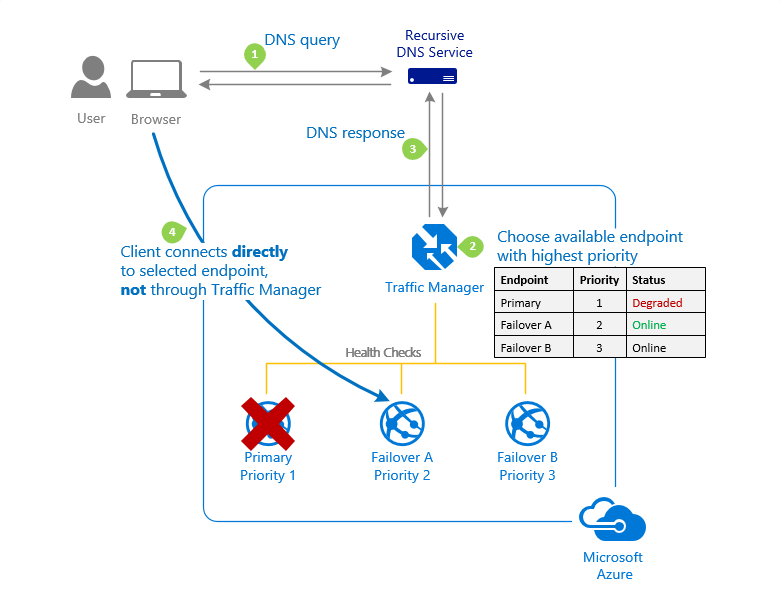
Zie de methode Prioriteit voor verkeersroutering voor meer informatie.
Dit is een voorbeeld van de gewogen routeringsmethode.
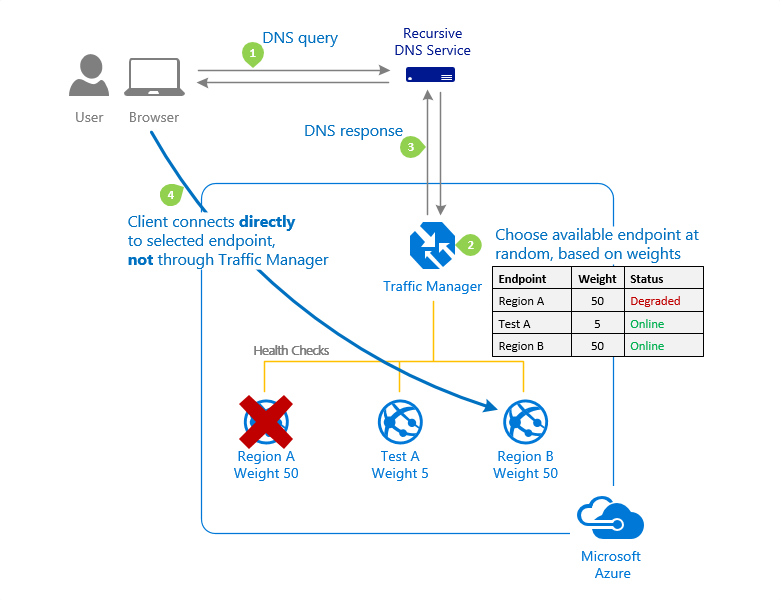
Zie Gewogen verkeersrouteringsmethode voor meer informatie.
Dit is een voorbeeld van de routeringsmethode voor prestaties .
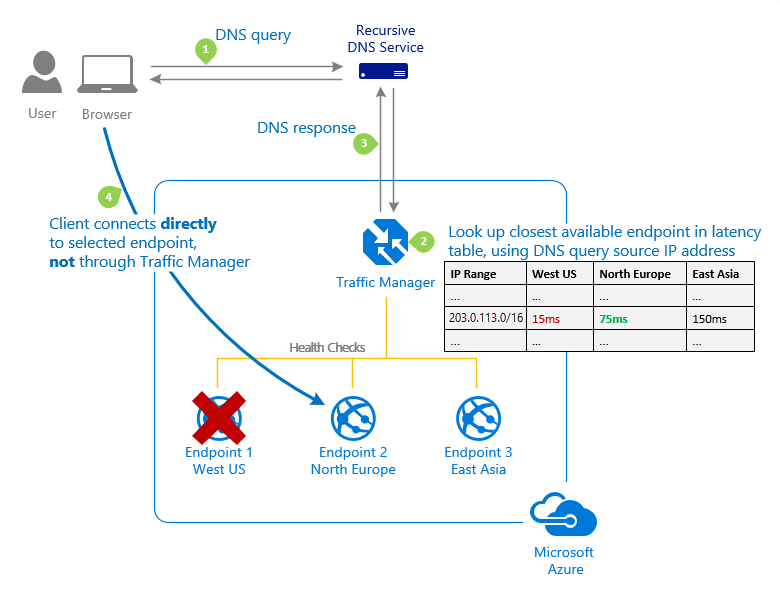
Zie de routeringsmethode voor prestatieverkeer voor meer informatie.
Dit is een voorbeeld van de geografische routeringsmethode.
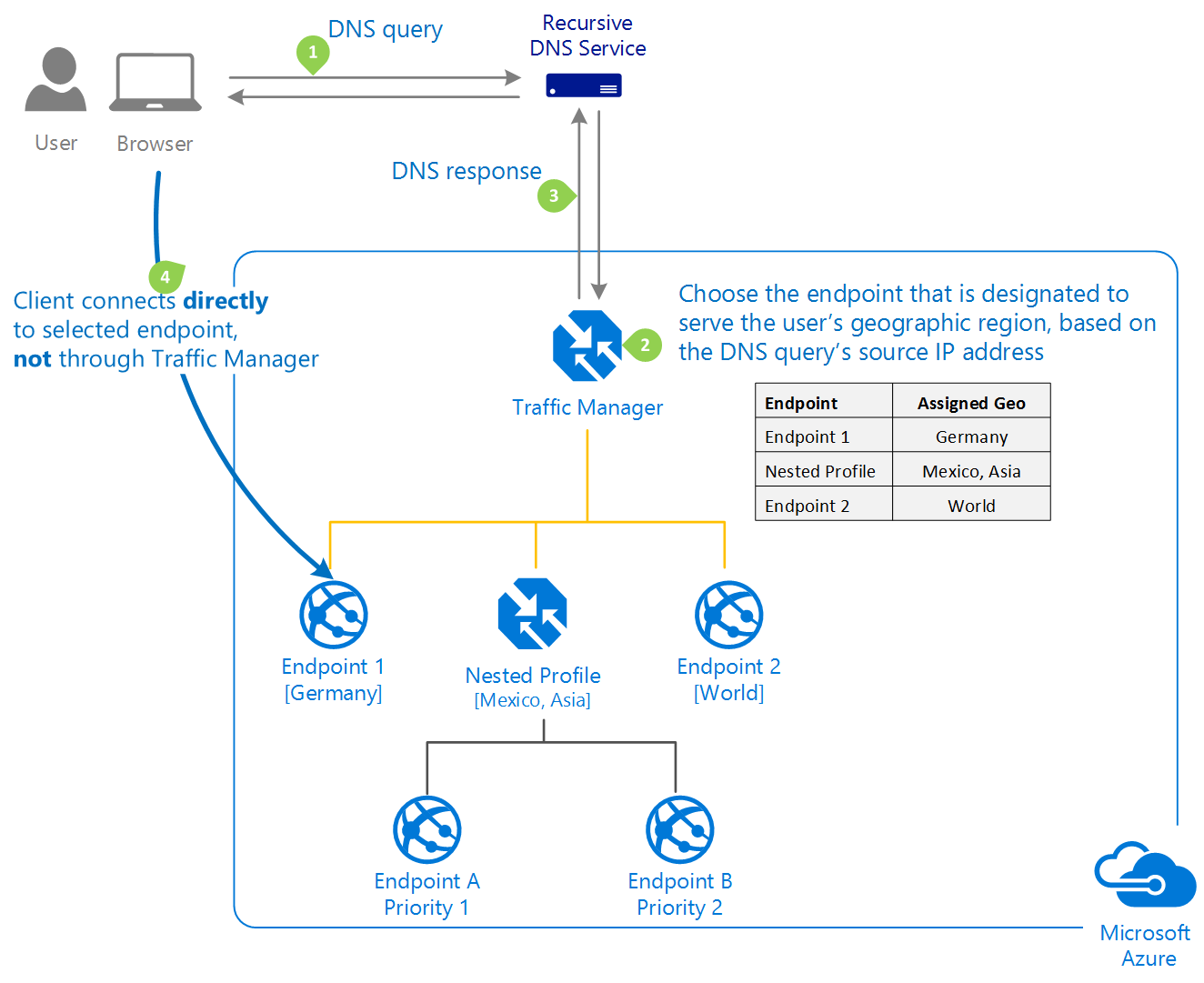
Zie de geografische verkeersrouteringsmethode voor meer informatie.
Traffic Manager-profielen
Binnen een Traffic Manager-profiel kunt u slechts één verkeersrouteringsmethode tegelijk configureren. U kunt op elk gewenst moment een andere verkeersrouteringsmethode voor uw profiel selecteren. Uw wijzigingen worden binnen een minuut toegepast zonder uitvaltijd.
Alle Traffic Manager-profielen hebben statuscontrole en automatische failover van eindpunten.
Geneste Traffic Manager-profielen
Zoals eerder vermeld, kan elk Traffic Manager-profiel slechts één verkeersrouteringsmethode opgeven. Mogelijk hebt u echter scenario's waarvoor complexere verkeersroutering is vereist dan de routering die door één Traffic Manager-profiel kan worden geleverd. In deze situaties kunt u verkeersrouteringsmethoden combineren met behulp van geneste Traffic Manager-profielen om de voordelen van meerdere verkeersrouteringsmethoden te verkrijgen. Met geneste profielen kunt u het standaardgedrag van Traffic Manager overschrijven om grotere en complexere configuraties voor verkeersroutering voor uw toepassingsimplementaties te ondersteunen.
In het onderstaande voorbeeld en de onderstaande diagrammen ziet u de combinatie van de methoden prestaties en gewogen verkeersroutering in geneste profielen.
Voorbeeld: 'prestaties' en 'gewogen' verkeersrouteringsmethoden combineren met behulp van geneste profielen
Stel dat u een toepassing hebt geïmplementeerd in de volgende Azure-regio's: VS - west, Europa - west en Azië - oost. U gebruikt de routeringsmethode prestatieverkeer om verkeer te distribueren naar de regio die zich het dichtst bij de gebruiker bevindt.
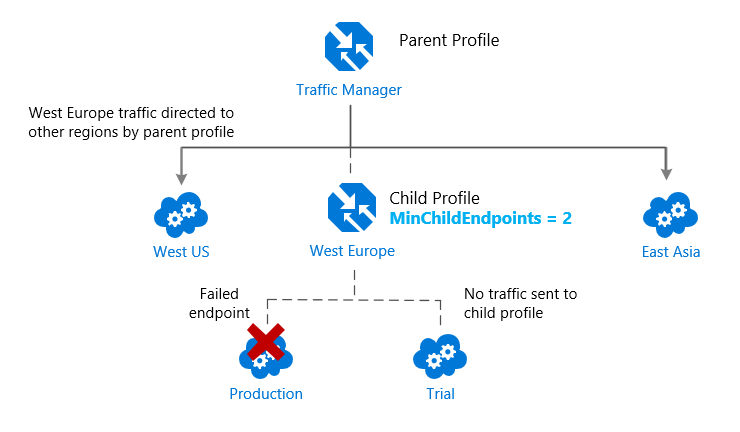
Maar wat als u een update voor uw service wilde testen voordat u deze breder uitrolde en u de gewogen verkeersrouteringsmethode wilde gebruiken om een klein percentage verkeer om te leiden naar uw testimplementatie?
U stelt de testimplementatie in naast de bestaande productie-implementatie in Europa - west.
Zoals u zojuist hebt geleerd, kunt u niet zowel de gewogen als de routeringsmethoden voor prestatieverkeer in één profiel combineren. Om dit scenario te ondersteunen, maakt u daarom een Traffic Manager-profiel met behulp van de twee eindpunten van Europa - west en de gewogen verkeersrouteringsmethode. Vervolgens voegt u dit onderliggende profiel toe als eindpunt aan het bovenliggende profiel. Het bovenliggende profiel gebruikt nog steeds de routeringsmethode voor prestatieverkeer en bevat de andere globale implementaties als eindpunten.
In het onderstaande diagram ziet u dit voorbeeldscenario:
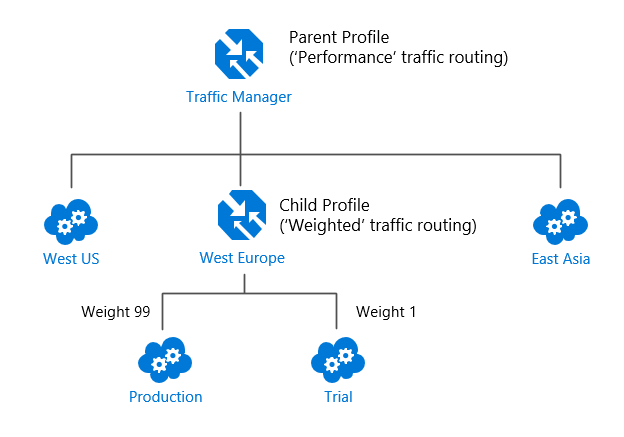
Met de bovenstaande configuratie wordt verkeer dat wordt geleid via het bovenliggende profiel (met behulp van de methode Prestatieroutering ) normaal verdeeld over regio's. Hoewel binnen Europa - west het geneste onderliggende profiel (met behulp van de gewogen routeringsmethode) verkeer distribueert naar de productie- en testeindpunten op basis van de toegewezen gewichten.
Wanneer het bovenliggende profiel gebruikmaakt van de routeringsmethode voor prestatieverkeer , moet aan elk eindpunt een locatie worden toegewezen. Dit gebeurt wanneer u het eindpunt configureert. Kies de Azure-regio die het dichtst bij uw implementatie ligt.
Zie Geneste Traffic Manager-profielen voor meer informatie en voor meer voorbeeldscenario's.
Traffic Manager-eindpunten
Met Azure Traffic Manager kunt u bepalen hoe netwerkverkeer wordt gedistribueerd naar toepassingsimplementaties die worden uitgevoerd in uw verschillende datacenters. U configureert elke implementatie van toepassingen als eindpunt in Traffic Manager. Wanneer Traffic Manager een DNS-aanvraag ontvangt, wordt een beschikbaar eindpunt gekozen om te retourneren in het DNS-antwoord. Traffic Manager baseert de keuze op de huidige eindpuntstatus en de verkeersrouteringsmethode.
Traffic Manager ondersteunt drie typen eindpunten:
- Azure-eindpunten : gebruik dit type eindpunt om verkeer te verdelen over een cloudservice, web-app of openbaar IP-adres in hetzelfde abonnement in Azure.
- Externe eindpunten : gebruik dit type eindpunt om verkeer te verdelen voor IPv4-/IPv6-adressen, FQDN's of voor services die buiten Azure worden gehost. Deze services kunnen on-premises of bij een andere hostingprovider zijn.
- Geneste eindpunten : gebruik dit type eindpunt om Traffic Manager-profielen te combineren om flexibelere verkeersrouteringsschema's te maken ter ondersteuning van de behoeften van grotere, complexere implementaties. Met geneste eindpunten wordt een onderliggend profiel toegevoegd als eindpunt aan een bovenliggend profiel. Zowel de onderliggende als de bovenliggende profielen kunnen andere eindpunten van elk type bevatten, inclusief andere geneste profielen.
Er zijn geen beperkingen voor hoe verschillende typen eindpunten kunnen worden gecombineerd in één Traffic Manager-profiel; elk profiel kan elke combinatie van eindpunttypen bevatten.
U voegt eindpunten toe aan bestaande Traffic Manager-profielen vanaf de pagina Eindpunten van een Traffic Manager-profiel in Azure Portal.
Ga naar Traffic Manager-eindpunten voor meer informatie.
Traffic Manager-profielen configureren
In dit voorbeeld ziet u hoe u een nieuw Traffic Manager-profiel maakt en configureert om clientverkeer te leiden op basis van eindpuntprioriteit.
Ga op de startpagina van Azure Portal vanaf de startpagina van Azure Portal naar de algemene zoekbalk en zoek in het Traffic Manager-profiel. Selecteer vervolgens Traffic Manager-profielen.
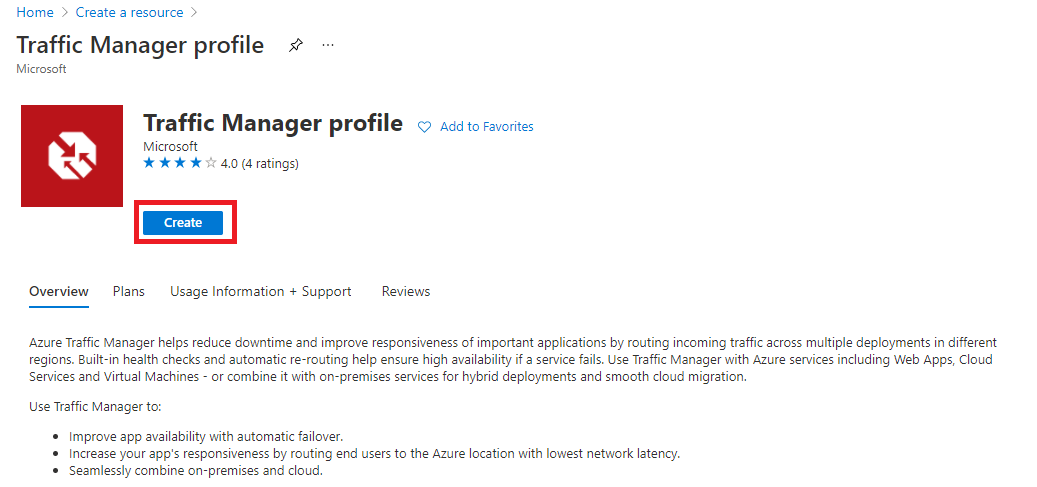
Selecteer + Maken of de knop Traffic Manager-profiel maken.
U moet de volgende informatie invoeren op de pagina Traffic Manager-profiel maken:
| Veld | Gegevens |
|---|---|
| Naam | Voer een unieke naam in voor het Traffic Manager-profiel. |
| Routeringsmethode | Selecteer de routeringsmethode die u in dit profiel wilt gebruiken. |
| Abonnement | Selecteer het abonnement in de lijst waarop u dit profiel wilt toepassen. |
| Resourcegroep | Selecteer de juiste resourcegroep in de lijst of maak een nieuwe. |
Selecteer Maken om het profiel te maken.
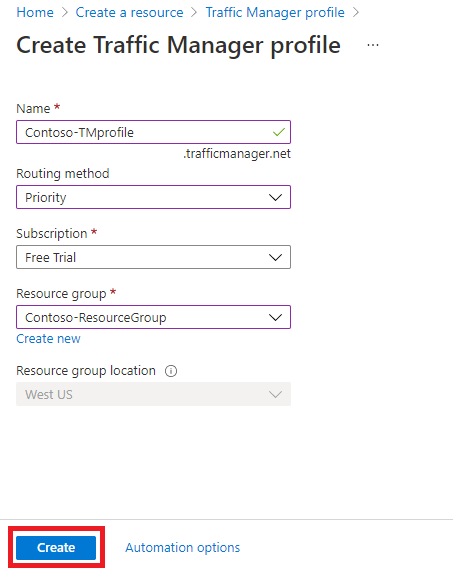
De volgende stap bestaat uit het toevoegen van eindpunten aan het Traffic Manager-profiel.
Selecteer op de startpagina van Azure Portal alle resources en selecteer vervolgens het Traffic Manager-profiel in de lijst.
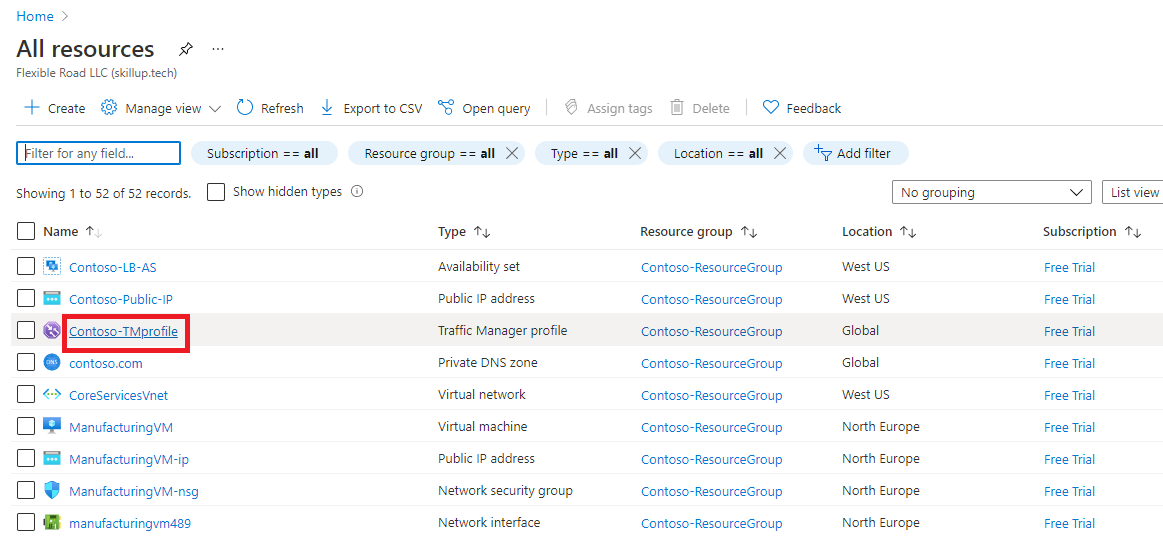
Selecteer Eindpunten op de profielpagina van Traffic Manager onder Instellingen en selecteer vervolgens Toevoegen.

Vervolgens voert u de vereiste gegevens in op de pagina Eindpunt toevoegen:
Veld
Informatie
Type
Selecteer het type eindpunt dat u wilt toevoegen. U kunt kiezen uit de volgende eindpunt-ttypes:
Azure-eindpunten
Externe eindpunten
Geneste eindpunten
Afhankelijk van het eindpunttype dat u hier selecteert, verschillen de overige opties.
Naam
Voer een unieke naam in voor het eindpunt.
Doelresourcetype (alleen voor Azure-eindpunten)
Als u het Azure-eindpunttype selecteert, kunt u kiezen uit de volgende resourcetypen: Openbare IP-adres van cloudservice-App Service App Service-site
Doelresource (alleen voor Azure- en geneste eindpunten)
Selecteer de juiste doelservice, IP-adres of profiel in de lijst. De beschikbare opties verschillen, afhankelijk van het eindpunttype en het doelresourcetype hierboven.
Fully Qualified Domain Name (FQDN) of IP (alleen voor externe eindpunten)
Geef de FQDN of het IP-adres voor het externe eindpunt op.
Prioriteit
Geef de prioriteit voor dit eindpunt op. Als u 1 invoert, gaat al het verkeer naar dit eindpunt wanneer het in orde is.
Minimale onderliggende eindpunten (alleen voor geneste eindpunten)
Geef het minimale aantal eindpunten op dat beschikbaar moet zijn in het onderliggende Traffic Manager-profiel om verkeer te kunnen ontvangen. Als het aantal beschikbare eindpunten in het onderliggende profiel onder deze drempelwaarde valt, wordt dit eindpunt beschouwd als gedegradeerd.
Aangepaste koptekstinstelling (optionele instelling)
U kunt aangepaste headers voor uw eindpunt configureren met behulp van de volgende gekoppelde opmaak:
host:contoso.com,customheader:contoso
Het maximum aantal ondersteunde paren is 8 en is van toepassing op zowel de HTTP- als de HTTPS-protocollen. Deze instellingen voor aangepaste headers voor eindpunten overschrijven de instellingen die zijn geconfigureerd in een profiel.
Toevoegen als uitgeschakeld (optionele instelling)
Het uitschakelen van een eindpunt in Traffic Manager kan handig zijn om verkeer tijdelijk te verwijderen van een eindpunt dat zich in de onderhoudsmodus bevindt of opnieuw wordt geïmplementeerd. Zodra het eindpunt opnieuw wordt uitgevoerd, kan het opnieuw worden ingeschakeld.
Selecteer Toevoegen om het eindpunt toe te voegen aan het Traffic Manager-profiel.
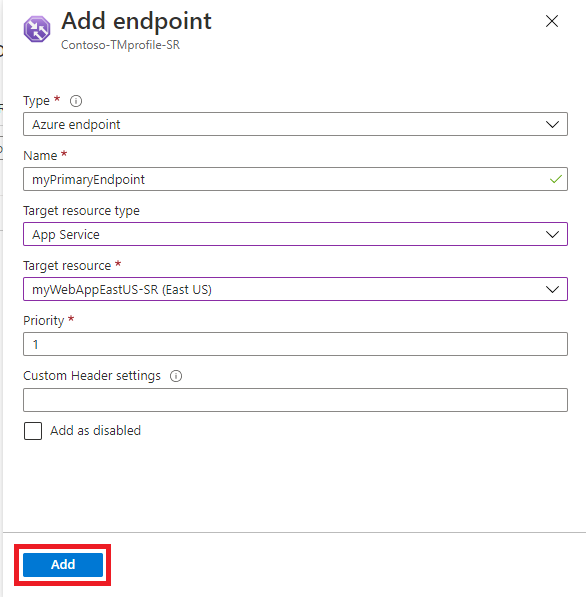
Als u een failover-eindpunt voor een andere Azure-regio toevoegt, voegt u een ander eindpunt voor die regio toe. Dit verwijst naar de doelresource van de toepassing in de andere regio en heeft een prioriteitsinstelling van 2.
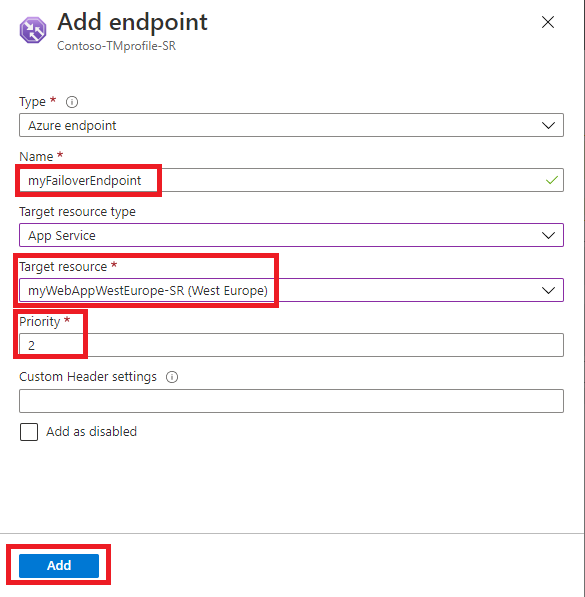
Wanneer u eindpunten toevoegt aan een Traffic Manager-profiel, wordt de status ervan gecontroleerd.
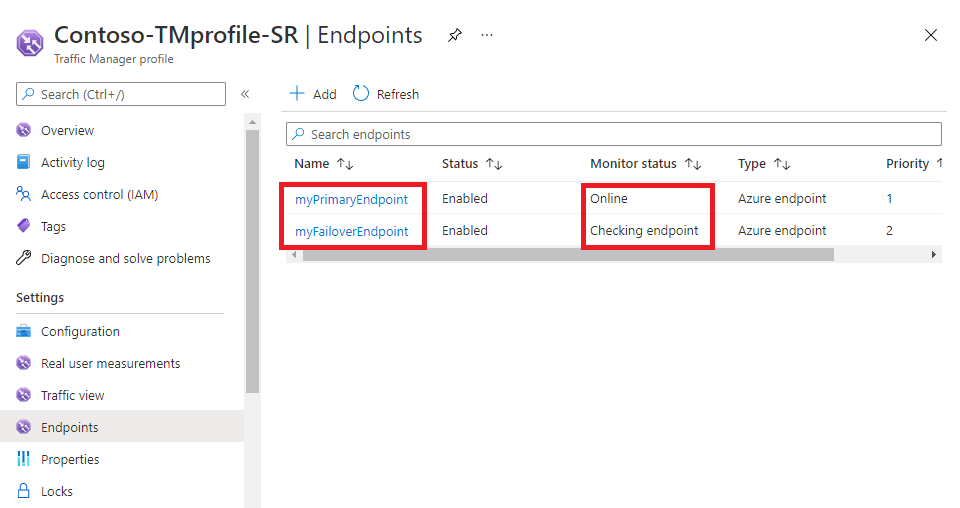
Zodra ze zijn gecontroleerd of de status van de monitor is gewijzigd in Online.
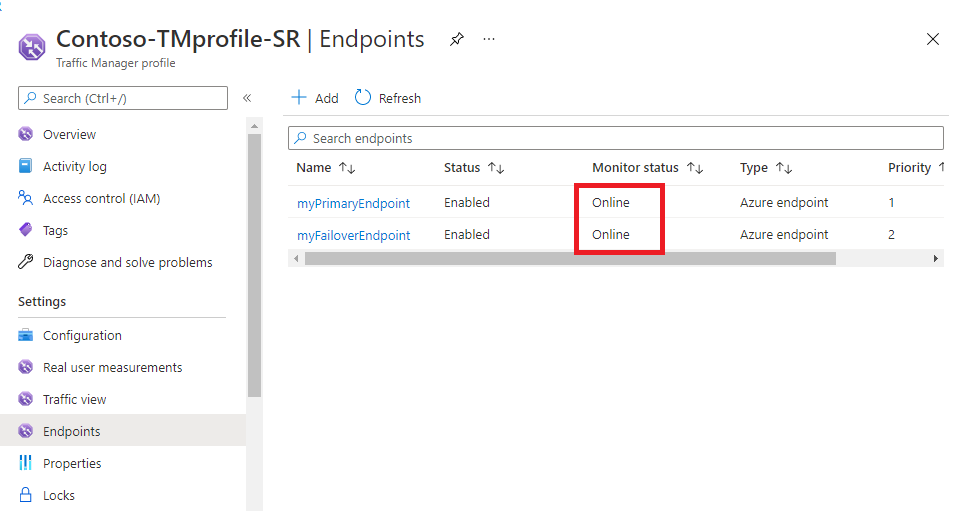
Eindpuntbewaking configureren
Azure Traffic Manager bevat ingebouwde eindpuntbewaking en automatische eindpuntfailover. Met deze functie kunt u toepassingen met hoge beschikbaarheid leveren die bestand zijn tegen eindpuntfouten, waaronder Azure-regiofouten.
Als u eindpuntbewaking wilt configureren, opent u de configuratiepagina voor het Traffic Manager-profiel.
Vervolgens geeft u onder de sectie Instellingen voor eindpuntmonitor de volgende instellingen op voor het Traffic Manager-profiel:
Instelling
Beschrijving
Protocol
Kies HTTP, HTTPS of TCP als het protocol dat Traffic Manager gebruikt bij het testen van uw eindpunt om de status ervan te controleren. HTTPS-bewaking controleert niet of uw TLS/SSL-certificaat geldig is; er wordt alleen gecontroleerd of het certificaat aanwezig is.
Poort
Kies de poort die wordt gebruikt voor de aanvraag.
Pad
Deze configuratie-instelling is alleen geldig voor de HTTP- en HTTPS-protocollen, waarvoor de padinstelling is vereist. Als u deze instelling voor het TCP-bewakingsprotocol oplevert, treedt er een fout op. Geef voor het HTTP- en HTTPS-protocol het relatieve pad en de naam van de webpagina of het bestand waartoe de bewaking toegang heeft. Een slash (/) is geldige invoer voor een relatief pad. Deze waarde impliceert dat het bestand zich in de hoofdmap bevindt (standaard).
Aangepaste headerinstellingen
Met deze configuratie-instelling kunt u specifieke HTTP-headers toevoegen aan de statuscontroles die Traffic Manager naar eindpunten onder een profiel verzendt. De aangepaste headers kunnen worden opgegeven op profielniveau die van toepassing zijn op alle eindpunten in dat profiel en/of op eindpuntniveau die alleen van toepassing zijn op dat eindpunt. U kunt aangepaste headers gebruiken voor statuscontroles van eindpunten in een omgeving met meerdere tenants. Op die manier kan het correct naar hun bestemming worden gerouteerd door een hostheader op te geven. U kunt deze instelling ook gebruiken door unieke headers toe te voegen die kunnen worden gebruikt om HTTP(S)-aanvragen van Traffic Manager te identificeren en ze anders te verwerken. U kunt maximaal acht header:waardeparen opgeven, gescheiden door een komma. Voorbeeld: header1:value1, header2:value2
Verwachte statuscodebereiken
Met deze instelling kunt u meerdere succescodebereiken opgeven in de indeling 200-299, 301-301. Als deze statuscodes worden ontvangen als reactie van een eindpunt wanneer een statuscontrole is voltooid, markeert Traffic Manager deze eindpunten als in orde. U kunt maximaal acht statuscodebereiken opgeven. Deze instelling is alleen van toepassing op het HTTP- en HTTPS-protocol en op alle eindpunten. Deze instelling bevindt zich op het niveau van het Traffic Manager-profiel en standaard wordt de waarde 200 gedefinieerd als de statuscode voor succes.
Testinterval
Deze waarde geeft aan hoe vaak een eindpunt wordt gecontroleerd op de status van een Traffic Manager-testagent. U kunt hier twee waarden opgeven: 30 seconden (normaal testen) en 10 seconden (snel testen). Als er geen waarden worden opgegeven, wordt het profiel ingesteld op een standaardwaarde van 30 seconden. Ga naar de pagina met prijzen van Traffic Manager voor meer informatie over snelle prijzen voor testen.
Getolereerd aantal fouten
Deze waarde geeft aan hoeveel fouten een Traffic Manager-testagent tolereert voordat het eindpunt als beschadigd wordt gemarkeerd. De waarde kan variëren tussen 0 en 9. Een waarde van 0 betekent dat één bewakingsfout ertoe kan leiden dat het eindpunt als beschadigd wordt gemarkeerd. Als er geen waarde is opgegeven, wordt de standaardwaarde 3 gebruikt.
Time-out voor testen
Deze eigenschap geeft de hoeveelheid tijd aan die de Traffic Manager-testagent moet wachten voordat een statustestcontrole naar een eindpunt wordt overwogen. Als het testinterval is ingesteld op 30 seconden, kunt u de time-outwaarde tussen 5 en 10 seconden instellen. Als er geen waarde is opgegeven, wordt een standaardwaarde van 10 seconden gebruikt. Als het testinterval is ingesteld op 10 seconden, kunt u de time-outwaarde tussen 5 en 9 seconden instellen. Als er geen time-outwaarde is opgegeven, wordt een standaardwaarde van 9 seconden gebruikt.
Selecteer Opslaan wanneer u klaar bent met de configuratie van de eindpuntmonitor.
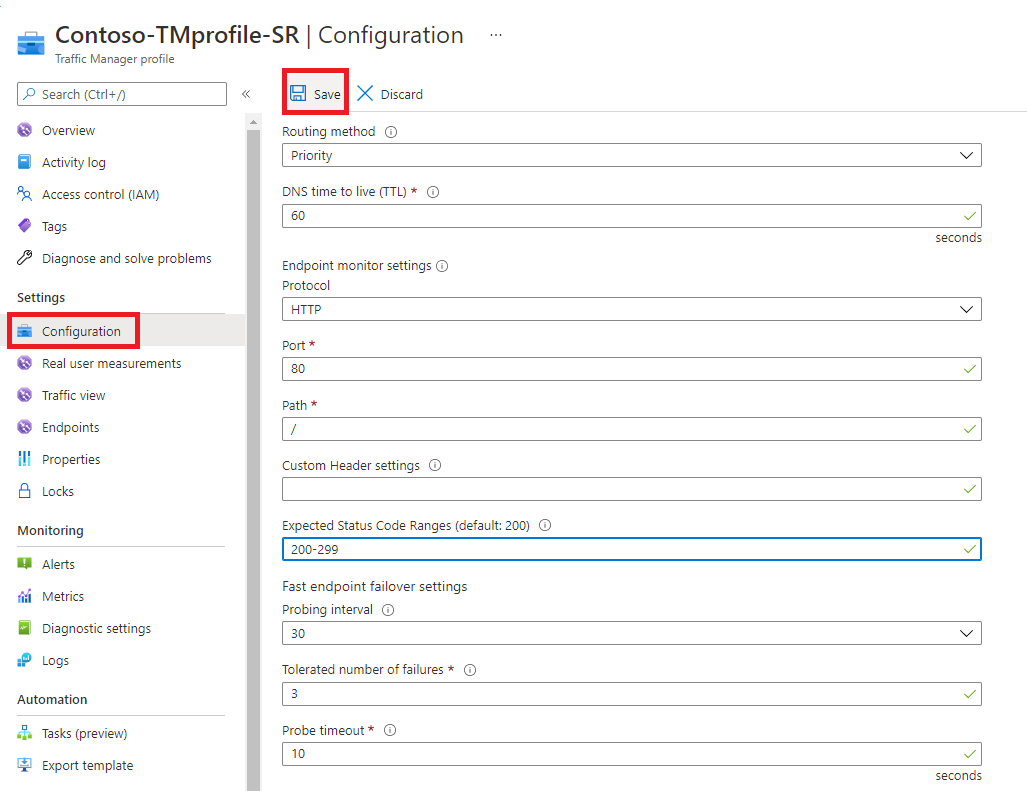
Hoe eindpuntbewaking werkt
Wanneer het bewakingsprotocol is ingesteld als HTTP of HTTPS, doet de Traffic Manager-testagent een GET-aanvraag naar het eindpunt met behulp van het protocol, de poort en het relatieve pad dat is opgegeven. Een eindpunt wordt als in orde beschouwd als de testagent een antwoord van 200 OK ontvangt of een van de antwoorden die zijn geconfigureerd in de verwachte statuscode *bereiken. Als het antwoord een andere waarde is of er geen antwoord wordt ontvangen binnen de time-outperiode, wordt de Traffic Manager-testagent opnieuw getattempt volgens de instelling Getolereerd aantal fouten. Er worden geen herattempts uitgevoerd als deze instelling 0 is. Het eindpunt is gemarkeerd als beschadigd als het aantal opeenvolgende fouten hoger is dan de instelling Getolereerd aantal mislukte fouten.
Wanneer het bewakingsprotocol TCP is, maakt de Traffic Manager-testagent een TCP-verbindingsaanvraag met behulp van de opgegeven poort. Als het eindpunt reageert op de aanvraag met een reactie om de verbinding tot stand te brengen, wordt die statuscontrole gemarkeerd als geslaagd. De Traffic Manager-testagent stelt de TCP-verbinding opnieuw in. In gevallen waarin het antwoord een andere waarde is of geen antwoord wordt ontvangen binnen de time-outperiode, wordt de Traffic Manager-testagent opnieuw getattempt volgens de instelling Getolereerd aantal fouten. Er worden geen aanpassingen gedaan als deze instelling 0 is. Als het aantal opeenvolgende fouten hoger is dan de instelling Getolereerd aantal mislukte fouten, wordt dat eindpunt gemarkeerd als beschadigd.
In alle gevallen test Traffic Manager vanaf meerdere locaties. De opeenvolgende fout bepaalt wat er binnen elke regio gebeurt. Daarom ontvangen eindpunten statustests van Traffic Manager met een hogere frequentie dan de instelling die wordt gebruikt voor het testinterval.
Voor http- of HTTPS-bewakingsprotocol is het gebruikelijk om aan de eindpuntzijde een aangepaste pagina in uw toepassing te implementeren, bijvoorbeeld /health.aspx. Met dit pad voor bewaking kunt u toepassingsspecifieke controles uitvoeren, zoals het controleren van prestatiemeteritems of het controleren van de beschikbaarheid van de database. Op basis van deze aangepaste controles retourneert de pagina een geschikte HTTP-statuscode.
Alle eindpunten in een Traffic Manager-profiel delen bewakingsinstellingen. Als u verschillende bewakingsinstellingen voor verschillende eindpunten wilt gebruiken, kunt u geneste Traffic Manager-profielen maken.